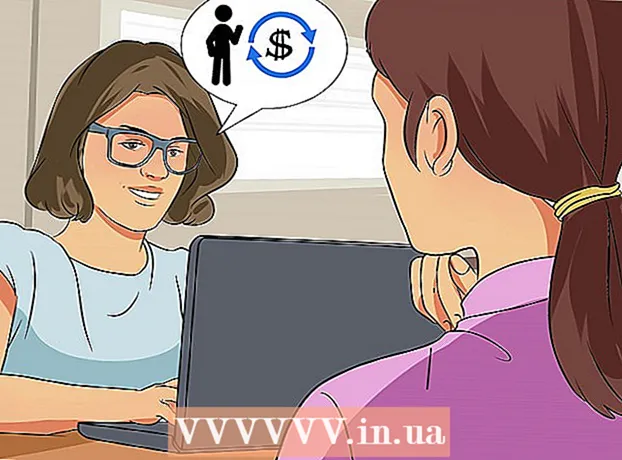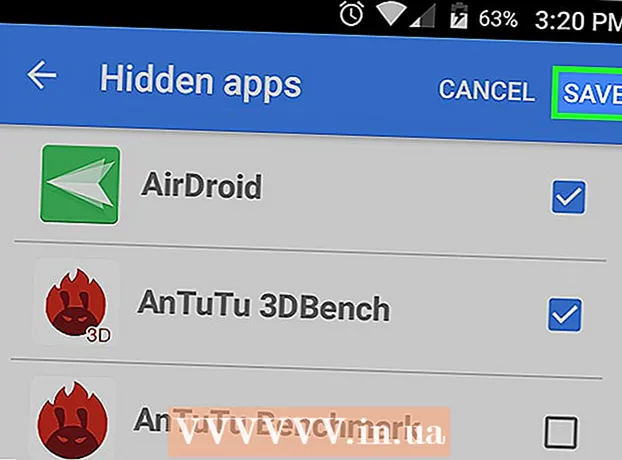Autore:
Monica Porter
Data Della Creazione:
16 Marzo 2021
Data Di Aggiornamento:
1 Luglio 2024
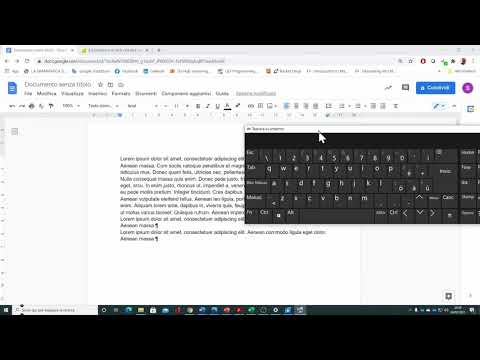
Contenuto
Vuoi modificare le impostazioni di spaziatura su Google Docs, cambiare la spaziatura singola tra le righe in doppia spaziatura? Di seguito sono riportate alcune linee guida per regolare la doppia spaziatura tra le righe dei documenti di Google Documenti sul tuo computer. Tieni presente che i documenti di Google Documenti possono o meno visualizzare questa opzione sul telefono, quindi se provi a seguire questa guida sul tuo telefono cellulare e ancora non riesci a trovare l'opzione descrizione, passare a un altro metodo o fare riferimento alla sezione Suggerimenti.
Passi
Metodo 1 di 3: utilizzare il menu principale (menu orizzontale)
Seleziona la porzione di testo per la quale desideri creare il doppio spazio tra le righe. Se fai clic in un punto qualsiasi di una porzione di testo, l'intero paragrafo verrà modificato quando modifichi la spaziatura. Se desideri regolare la spaziatura dell'intero documento, seleziona l'intero documento.
- Puoi selezionare un intero documento automaticamente utilizzando Modifica → l'opzione Seleziona tutto nella barra dei menu di Google Documenti.
- La spaziatura tra ogni riga del paragrafo dovrebbe essere uguale. Se desideri modificare solo la spaziatura di poche righe in un paragrafo, devi separare queste righe in paragrafi separati.

Mostra la barra dei menu in alto, se necessario. La barra dei menu di Google Docs è una barra dei menu orizzontale che elenca una serie di opzioni appena sotto il nome del documento, la prima è File. Se non vedi la barra, probabilmente è nascosta. Prova a fare doppio clic sull'icona ^ nell'angolo in alto a destra del documento per visualizzare la barra dei menu. In alternativa, puoi anche premere la combinazione di tasti ctrl + Maiusc + F.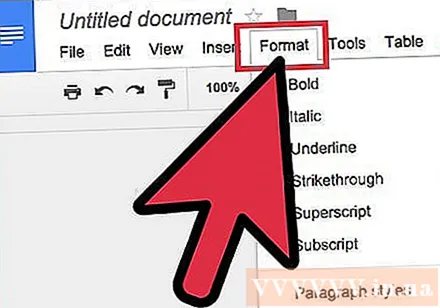
Fai clic su Formato nella barra dei menu di Documenti Google. Fare clic sul pulsante Formato nella barra dei menu, sotto questo pulsante verrà visualizzato un elenco di opzioni.- Nota, questa barra dei menu non sono Come la barra dei menu in un browser, poiché la barra dei menu del browser si trova nella parte superiore dello schermo e la barra dei menu di Google Documenti si trova in una posizione inferiore, all'interno della finestra del browser.

Spostare il cursore su Interlinea nella casella del menu a discesa. L'opzione Interlinea si trova al centro della casella del menu. È possibile fare clic o semplicemente spostare il cursore su questa opzione e verranno visualizzate molte altre opzioni.
Selezionare Double (Twice the single line interlinea). Quando la nuova casella del menu mostra diverse opzioni per regolare la spaziatura del testo, scegli Doppia per creare una doppia spaziatura tra le righe del documento. Se non sei soddisfatto della doppia spaziatura, prova un'altra spaziatura premendo 1.5 o premendo Spaziatura personalizzata ....
- Qualsiasi opzione con un segno di spunta accanto è l'opzione di distanza corrente per quel testo.
Metodo 2 di 3: utilizzo dell'icona Interlinea
Selezionare il testo che si desidera doppia riga. Fare clic in un punto qualsiasi del testo o selezionare l'intero documento premendo cmd + A.
Trova la barra degli strumenti grigia. Questa barra degli strumenti si trova sopra il corpo del documento, ma sotto il nome del documento e la barra dei menu. Una barra degli strumenti è una barra con molti simboli su uno sfondo grigio, che inizia con l'icona della stampante a sinistra e termina con il doppio simbolo ^ a destra.
Trova l'icona Interlinea su questa barra degli strumenti. L'icona Interlinea è come una serie di linee orizzontali che rappresentano il testo, accanto a una freccia verticale che punta sia verso l'alto che verso il basso. Se non lo vedi, puoi controllare ogni icona da destra a sinistra. L'icona Interlinea si trova nella metà destra della barra degli strumenti.
Fare clic sull'icona Interlinea e selezionare Doppio. Fare clic sull'icona Interlinea e scegliere Doppio nella casella del menu a discesa. Puoi anche scegliere un'altra interlinea, come la spaziatura 1,15 o 1,5. Puoi inserire tu stesso un'altra spaziatura facendo clic sull'opzione Spaziatura personalizzata ... anche nella casella del menu a discesa. annuncio pubblicitario
Metodo 3 di 3: crea l'impostazione predefinita di doppia spaziatura per il nuovo documento
Apri un documento con doppia spaziatura. Assicurati che il documento abbia le impostazioni di testo che desideri utilizzare più spesso. Se hai modificato il carattere o aggiunto personalizzazioni come grassetto o corsivo, queste impostazioni verranno impostate per impostazione predefinita per tutti i nuovi documenti.
Aprire la barra dei menu "Testo normale". Fare clic su qualsiasi testo di dimensioni normali, non in formato di intestazione grande. Seleziona il pulsante Testo normale sulla barra degli strumenti grigia a destra nella pagina del documento.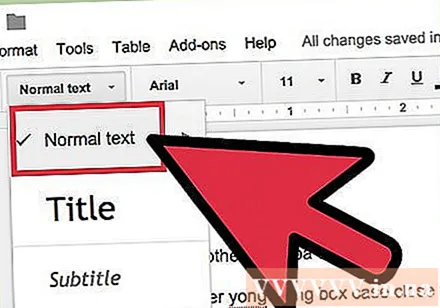
Segui il percorso per trovare l'opzione corretta. Apri la casella del menu a discesa, trova il pulsante di testo normale più grande appena sotto il primo pulsante. Passa il mouse direttamente a destra di questo grande pulsante, individua e fai clic sull'icona →. Infine, fai clic sul pulsante Aggiorna "Testo normale" per farlo corrispondere.
Crea un nuovo documento per provare di nuovo. I nuovi documenti creati in Google Docs devono essere a doppia spaziatura, nel formato "Testo normale". Crea un nuovo documento e inserisci il testo per verificare che le modifiche alle impostazioni siano state salvate.
- Nota, i vecchi documenti non cambieranno in base alle nuove impostazioni a meno che tu non scelga Applica "Testo normale", nella stessa casella di menu dell'opzione "Aggiorna".
Consigli
- Se l'app Documenti Google sul tuo telefono o sistema operativo del telefono non ha l'opzione per impostare l'interlinea, puoi seguire il seguente metodo, ma non è garantito che questa soluzione abbia sempre successo. Accedi a Google Documents sul tuo computer e segui il metodo "Rendere il doppio spazio predefinito". Quindi, accedi online con il tuo telefono per aggiornare questa impostazione, seguita dall'opzione Applica "Testo normale" per modificare il documento in formato a doppia spaziatura.